5.1 Voraussetzungen für die Installation
Stellen Sie vor der Installation der Identity Manager-Benutzeranwendung sicher, dass die folgenden Anforderungen erfüllt sind:
Tabelle 5-1 Voraussetzungen für die Installation
|
Umgebungsvoraussetzungen |
Beschreibung |
|---|---|
|
Java* Development Kit |
Laden Sie das Java 2 Platform Standard Edition Development Kit 5.0 herunter und installieren Sie es. Verwenden Sie die JRE-Version 1.5.0_10. Verwenden Sie auf WebSphere das IBM* JDK* mit den unbeschränkten Richtliniendateien. Setzen Sie die Umgebungsvariable JAVA_HOME so, dass sie auf das JDK verweist, das mit der Benutzeranwendung verwendet werden soll. Alternativ können Sie den Pfad während der Installation der Benutzeranwendung manuell eingeben, um JAVA_HOME zu überschreiben.
|
|
JBoss-Anwendungsserver |
Wenn Sie JBoss verwenden, laden Sie den JBoss 4.2.0-Anwendungsserver herunter und installieren Sie ihn. (Starten Sie diesen Server nach der Installation der Benutzeranwendung. Weitere Informationen hierzu finden Sie in Abschnitt 5.9, Aufgaben nach der Installation). RAM: Für den JBoss-Anwendungsserver sollten mindestens 512 MB RAM zur Verfügung stehen, wenn die Benutzeranwendung ausgeführt wird. Port: Notieren Sie sich den Port, den der Anwendungsserver verwendet. (Die Vorgabe für den Anwendungsserver ist 8080. ) SSL: Wenn Sie planen, die externe Passwortverwaltung zu verwenden, aktivieren Sie SSL auf den JBoss-Servern, auf denen Sie die Benutzeranwendung und die IDMPwdMgt.war-Datei bereitstellen. Eine Anleitung hierzu finden Sie in der JBoss-Dokumentation. Stellen Sie außerdem sicher, dass der SSL-Port über die Firewall geöffnet ist. Weitere Informationen zur IDMPwdMgt.war-Datei finden Sie in Abschnitt 5.9.4, Zugriff auf die externe Passwort-WAR und im IDM 3.5.1 Benutzeranwendung: Administrationshandbuch . |
|
WebSphere Application Server |
Wenn Sie WebSphere verwenden, laden Sie den WebSphere 6.1-Anwendungsserver herunter und installieren Sie ihn. |
|
Aktivieren der Abmeldung über iChain |
Aktivieren Sie die ICS-Abmeldung in der Identity Manager-Benutzeranwendung über die Option für die Cookieweiterleitung in Novell Access Manager™ oder iChain®. |
|
Datenbank |
Installieren Sie Ihre Datenbank und den Datenbanktreiber und erstellen Sie eine Datenbank oder eine Datenbankinstanz. Notieren Sie den Host und den Port, da Sie diese Angaben in Abschnitt 5.5.7, Angabe von Datenbank-Host und -Port benötigen. Notieren Sie den Datenbanknamen, den Benutzernamen und das Benutzerpasswort, da Sie diese Angaben in Abschnitt 5.5.8, Angabe des Datenbanknamens und des privilegierten Benutzers benötigen. Eine Ursprungsdatei muss auf die Datenbank verweisen. Dies wird je nach dem von Ihnen verwendeten Anwendungsserver unterschiedlich gehandhabt. Für JBoss erstellt das Installationsprogramm der Benutzeranwendung eine Ursprungsdatei der Benutzeranwendung, die auf die Datenbank verweist, und benennt die Datei anhand des Namens der WAR-Datei der Benutzeranwendung. Für WebSphere müssen Sie die Datenquelle vor der Installation manuell konfigurieren. Datenbanken müssen UTF-8-fähig sein. Lesen Sie Abschnitt 5.1.3, Konfiguration der MySQL-Datenbank, wenn Sie MySQL über die IDM-Benutzeranwendung oder eigenständig installieren. HINWEIS:Wenn Sie die Migration einer Datenbank planen, starten Sie die entsprechende Datenbank und wählen Sie anschließend im Installationsprogramm die Option „Migration“. Wenn Sie keine Datenbank migrieren, muss die Datenbank während der Installation der Benutzeranwendung nicht geöffnet sein. Starten Sie sie einfach, bevor Sie den Anwendungsserver starten. |
|
Bei der Installation der IDM 3.5.1-Benutzeranwendung unter Linux oder Solaris |
Der vorgegebene Installationsordner ist /opt/novell/idm. Während der Installation können Sie ein anderes Standard-Installationsverzeichnis auswählen. Stellen Sie sicher, dass das Verzeichnis existiert und dass ein Nicht-Root-Benutzer Schreibzugriff darauf hat. |
|
Bei der Installation der IDM 3.5.1-Benutzeranwendung unter Windows |
Installationsverzeichnis: Der vorgegebene Installationsordner ist C:\Novell\IDM . Stellen Sie sicher, dass dieser Ordner vorhanden ist und beschrieben werden kann. Während der Installation können Sie ein anderes Standard-Installationsverzeichnis auswählen. |
|
Identity Manager 3.5.1 |
Der Identity Manager 3.5.1-Metaverzeichnis-Server muss installiert sein, bevor Sie einen Benutzeranwendungstreiber erstellen und die Benutzeranwendung installieren können. |
|
Benutzeranwendungstreiber |
Der Benutzeranwendungstreiber muss bereits vor der Installation der Benutzeranwendung vorhanden (aber nicht eingeschaltet) sein. |
|
Zugriff auf das Identitätsdepot |
Die Benutzeranwendung benötigt einen Benutzer mit Administratorzugriff auf den Kontext, in dem sich die Benutzer der Benutzeranwendung befinden werden. |
|
IDM-Benutzeranwendungsspeicher |
Auf dem Computer, auf dem die Benutzeranwendung installiert wird, müssen mindestens 320 MB Speicherplatz verfügbar sein. |
Wenn alle Voraussetzungen erfüllt sind, befolgen Sie die Installationsanweisungen in den folgenden Abschnitten:
5.1.1 Installation des JBoss-Anwendungsservers und der MySQL-Datenbank
Verwenden Sie zum Installieren eines JBoss-Anwendungsservers und von MySQL auf Ihrem System das JbossMysql-Dienstprogramm.
Mit diesem Dienstprogramm kann der JBoss-Anwendungsserver nicht als Windows-Dienst installiert werden. Informationen zur Installation des JBoss-Anwendungsservers als Dienst unter Windows finden Sie in Abschnitt 5.1.2, Installation des JBoss-Anwendungsservers als Dienst.
-
Führen Sie JbossMysql.bin oder JbossMysql.exe aus. Sie finden dieses Dienstprogramm mit dem Benutzeranwendungs-Installationsprogramm gebündelt unter
- /linux/user_application (für Linux)
- /nt/user_application (für Windows)
Das Dienstprogramm ist für Solaris nicht verfügbar.
-
Wählen Sie Ihr Gebietsschema aus.
-
Lesen Sie die Einführung und klicken Sie anschließend auf .
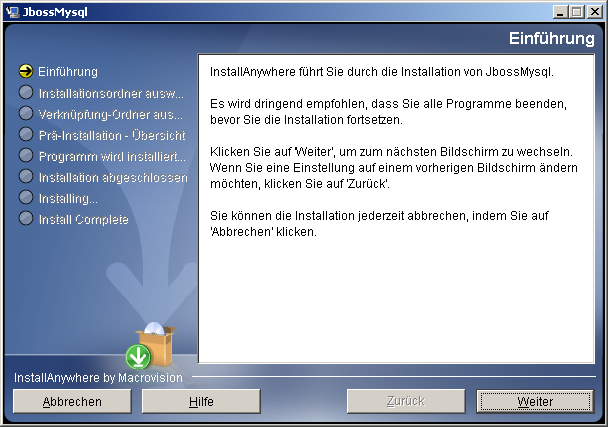
-
Wählen Sie die zu installierenden Produkte aus und klicken Sie auf .
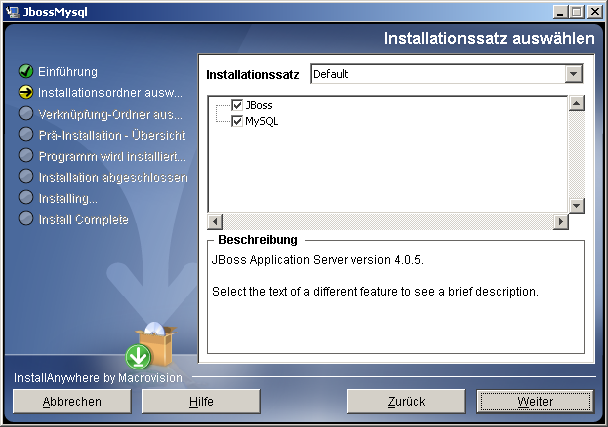
-
Klicken Sie zur Auswahl des Basisordners, in dem die ausgewählten Produkte installiert werden sollen, auf und anschließend auf .
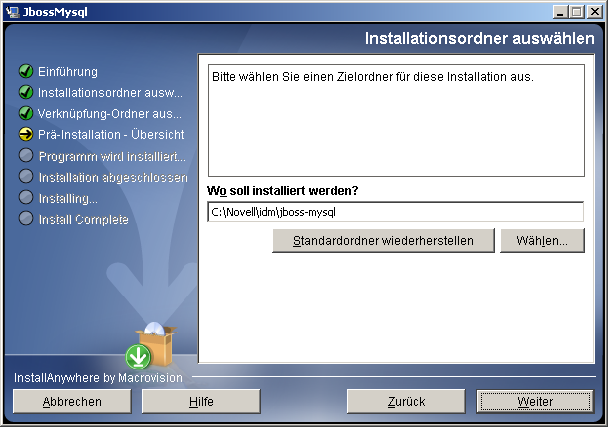
-
Legen Sie einen Namen für die Datenbank fest. Dieser Name ist bei der Installation der Benutzeranwendung erforderlich.
-
Geben Sie das Passwort für den root-Benutzer der Datenbank an.
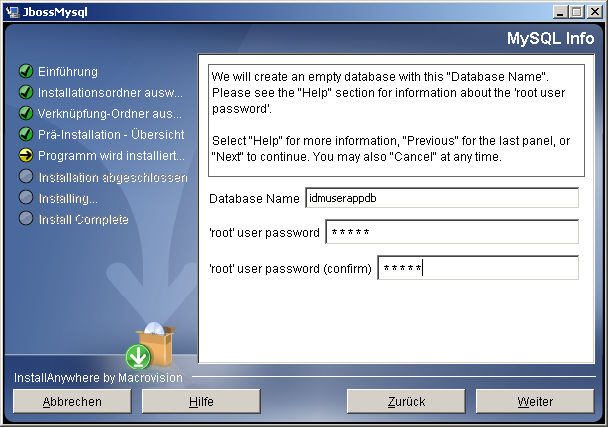
-
Klicken Sie auf .
-
Überprüfen Sie Ihre Angaben auf der Seite „Zusammenfassung vor der Installation“ und klicken Sie anschließend auf .
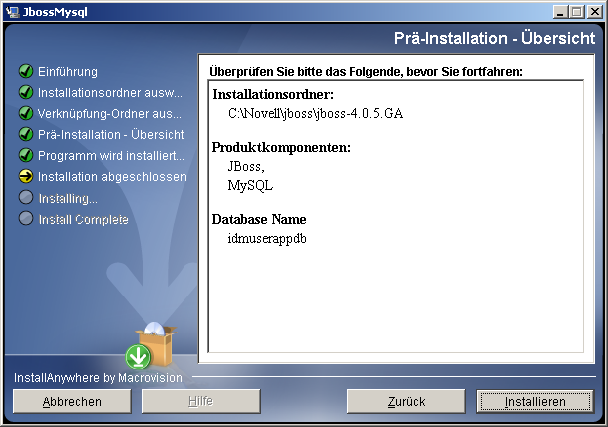
Nach der Installation der ausgewählten Produkte wird eine Meldung zur erfolgreichen Installation angezeigt. Wenn Sie die MySQL-Datenbank installiert haben, fahren Sie mit Abschnitt 5.1.3, Konfiguration der MySQL-Datenbank fort.
5.1.2 Installation des JBoss-Anwendungsservers als Dienst
Wenn der JBoss-Anwendungsserver als Dienst ausgeführt werden soll, verwenden Sie einen Java Service Wrapper oder ein Dienstprogramm eines Drittanbieters. Eine Anleitung von JBoss finden Sie unter http://wiki.jboss.org/wiki/Wiki.jsp?page=RunJBossAsAServiceOnWindows.
Verwendung eines Java Service Wrapper
Sie können mithilfe eines Java Service Wrapper den JBoss-Anwendungsserver als Windows-Dienst installieren, starten und anhalten. Im Internet finden Sie weitere Seiten mit verfügbaren Dienstprogrammen und Downloadsites.
Ein derartiger Wrapper befindet sich unter http://wrapper.tanukisoftware.org/doc/english/integrate-simple-win.html: Verwalten Sie Ihn mit JMX (siehe http://wrapper.tanukisoftware.org/doc/english/jmx.html#jboss). Dies sind einige Beispiel-Konfigurationsdateien:
- wrapper.conf :
- wrapper.java.command=%JAVA_HOME%/bin/java
- wrapper.java.mainclass=org.tanukisoftware.wrapper.WrapperSimpleApp
- wrapper.java.classpath.1=%JBOSS_HOME%/server/default/lib/wrapper.jar
- wrapper.java.classpath.2=%JAVA_HOME%/lib/tools.jar wrapper.java.classpath.3=./run.jar
- wrapper.java.library.path.1=%JBOSS_HOME%/server/default/lib wrapper.java.additional.1=-server wrapper.app.parameter.1=org.jboss.Main wrapper.logfile=%JBOSS_HOME%/server/default/log/wrapper.log wrapper.ntservice.name=JBoss wrapper.ntservice.displayname=JBoss Server
ACHTUNG:Sie müssen Ihre Umgebungsvariable JBOSS_HOME korrekt setzen. Der Wrapper setzt diese nicht von allein.
java-service-wrapper-service.xml : <Xxml version="1.0" encoding="UTF-8"?><!DOCTYPE server><server> <mbean code="org.tanukisoftware.wrapper.jmx.WrapperManager" name="JavaServiceWrapper:service=WrapperManager"/> <mbean code="org.tanukisoftware.wrapper.jmx.WrapperManagerTesting" name="JavaServiceWrapper:service=WrapperManagerTesting"/></server
Verwendung eines Dienstprogramms eines Drittanbieters
In früheren Versionen konnten Sie ein Dienstprogramm eines Drittanbieters, wie z. B. JavaService, verwenden, um den JBoss-Anwendungsserver als Windows-Dienst zu installieren, zu starten und anzuhalten.
ACHTUNG:Die Verwendung von JavaService wird von JBoss nicht mehr empfohlen. Einzelheiten finden Sie unter http://wiki.jboss.org/wiki/Wiki.jsp?page=JavaService.
5.1.3 Konfiguration der MySQL-Datenbank
Die MySQL-Konfigurationseinstellungen müssen so konfiguriert sein, dass MySQL und Identity Manager 3.5.1 zusammenarbeiten. Wenn Sie MySQL eigenständig installieren, müssen Sie die Einstellungen selbst vornehmen. Wenn Sie MySQL mithilfe des JbossMysql-Dienstprogramms installieren, nimmt das Dienstprogramm die richtigen Einstellungen vor. Sie benötigen diese Werte allerdings für die folgenden Elemente:
Zeichensatz
Legen Sie UTF-8 als Zeichensatz für den gesamten Server oder nur für eine Datenbank fest. Legen Sie UTF-8 serverübergreifend fest, indem Sie die folgende Option in my.cnf (Linux oder Solaris) oder my.ini (Windows) aufnehmen:
character-set-server=utf8 oder
Geben Sie den Zeichensatz für eine Datenbank bei ihrer Erstellung an, indem Sie den folgenden Befehl eingeben:
create database databasename character set utf8 collate utf8_bin;
Wenn Sie den Zeichensatz für die Datenbank festlegen, müssen Sie auch den Zeichensatz in der JDBC-URL in der Datei IDM-ds.xml festlegen. Beispiel:
<connection-url>jdbc:mysql://localhost:3306/databasename?useUnicode=true&characterEncoding
INNODB-Storage-Engine und Tabellentypen
Die Benutzeranwendung verwendet die INNODB-Storage-Engine, sodass Sie INNODB-Tabellentypen für MySQL auswählen können. Wenn Sie eine MySQL-Tabelle erstellen, ohne den Tabellentyp anzugeben, wird der Tabelle standardmäßig der Tabellentyp „MyISAM“ zugeordnet. Wenn Sie MySQL während der Installation von Identity Manager installieren, wird für MySQL der Tabellentyp „INNODB“ festgelegt. Sie können sicherstellen, dass Ihr MySQL-Server INNODB verwendet, indem Sie überprüfen, ob my.cnf (Linux oder Solaris) oder my.ini (Windows) die folgende Option enthält:
default-table-type=innodb
Die Option skip-innodb darf nicht enthalten sein.
Beachtung der Groß- und Kleinschreibung
Stellen Sie sicher, dass die Beachtung der Groß- und Kleinschreibung server- bzw. plattformübergreifend einheitlich geregelt ist, falls Daten server- bzw. plattformübergreifend gesichert und wiederhergestellt werden. Sie können die Einheitlichkeit gewährleisten, indem Sie für lower_case_table_names in allen my.cnf-Dateien (Linux oder Solaris) oder my.ini-Dateien (Windows) denselben Wert angeben (0 oder 1), anstatt den vorgegebenen Wert zu übernehmen (die Windows-Vorgabe ist 0, die Linux-Vorgabe ist 1). Legen Sie diesen Wert fest, bevor Sie die Datenbank für die Identity Manager-Tabellen erstellen. Beispiel: Sie definieren
lower_case_table_names=1
in den my.cnf- und my.ini-Dateien für alle Plattformen, auf denen eine Datenbank gesichert und wiederhergestellt werden soll.